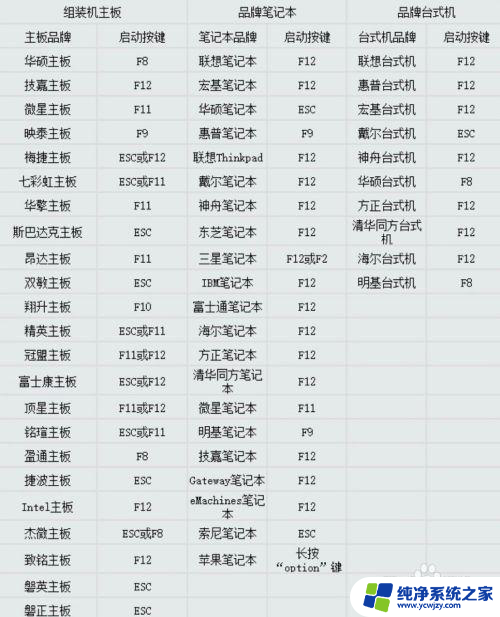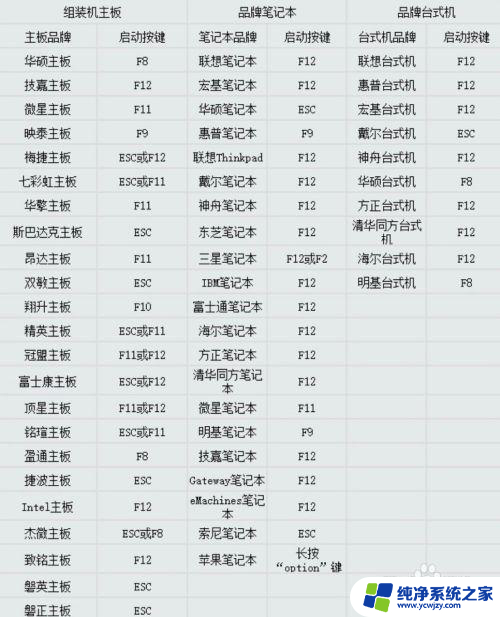戴尔bios设置固态硬盘为第一启动 戴尔电脑BIOS如何设置SSD为首选启动盘
更新时间:2023-12-20 11:55:47作者:yang
在现代科技的快速发展中,固态硬盘(SSD)作为一种高性能储存设备,越来越受到用户的青睐,在使用戴尔电脑时,许多人可能会遇到一个问题:如何将固态硬盘设置为首选启动盘?BIOS设置在这个过程中起到了关键作用。通过在戴尔电脑的BIOS中进行相应设置,我们可以轻松地将固态硬盘设为第一启动项,提高系统的启动速度和响应能力。接下来让我们一起来了解一下戴尔电脑BIOS如何设置SSD为首选启动盘。
具体步骤:
1.打开戴尔笔记本电脑,电脑伤插入ssd驱动盘。开电源键同时连续敲击快捷键“F2”,如下图所示。

2.按F12快捷键后电脑系统进入“BIOS”界面模式,如下图界面所示。

3.用键盘上的方向键移动光标,移到“boot”选项。然后鼠标移动到第一启动设备(1st Boot Device)后面的选项,按回车键。
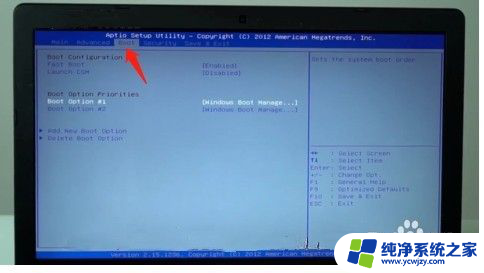
4.选择带有SSD字样的一项,也就是选择ssd为启动盘。按回车键,按F10,选择“Yes”即可。
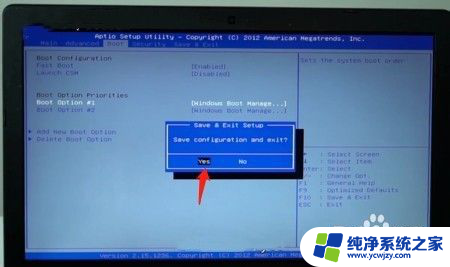
以上就是戴尔BIOS设置固态硬盘为第一启动的全部内容,如果您遇到相同的问题,可以参考本文中介绍的步骤来修复,希望对大家有所帮助。